
Jedną z zalet Linuksa nad innymi systemami operacyjnymi jest to, że możemy wybierać spośród niezliczonych systemów operacyjnych. Wiele z nich jest opartych na Ubuntu, systemie operacyjnym opracowanym przez firmę Canonical i od którego pochodzi nazwa tego bloga. Jest wiele popularnych systemów opartych na Ubuntu, ale gdybym miał powiedzieć, który z nieoficjalnych jest najpopularniejszy, bez wątpienia powiedziałbym, że Linux Mint.
Podobnie jak w przypadku kilku oficjalnych smaków Ubuntu, w tym poście zaproponuję kilka rzeczy, które możesz zrobić po zainstalowaniu Linux Mint. Zanim zaczniemy od tych wskazówek, chciałbym wyjaśnić, że te sugestie są logicznie nieco subiektywne, co będzie szczególnie zauważalne w aplikacje, które instaluję lub odinstalowuję po prostu uruchom Linux Mint. Oto sugestie.
Wybierz środowisko graficzne
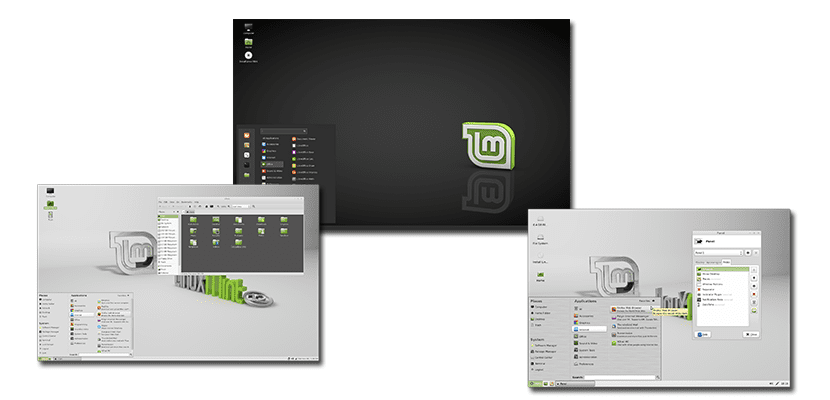
Przede wszystkim ważny będzie wybór jakiego środowiska graficznego chcemy posługiwać się. Cynamon to ten, który masz w nagłówku i ten, którego zwykle używam, kiedy instaluję Linux Mint. Ale możemy również zainstalować Linux Mint ze środowiskiem MATE (lub GNOME 2) lub Xfce.
Zaktualizuj pakiety i zainstaluj aktualizacje Linux Mint
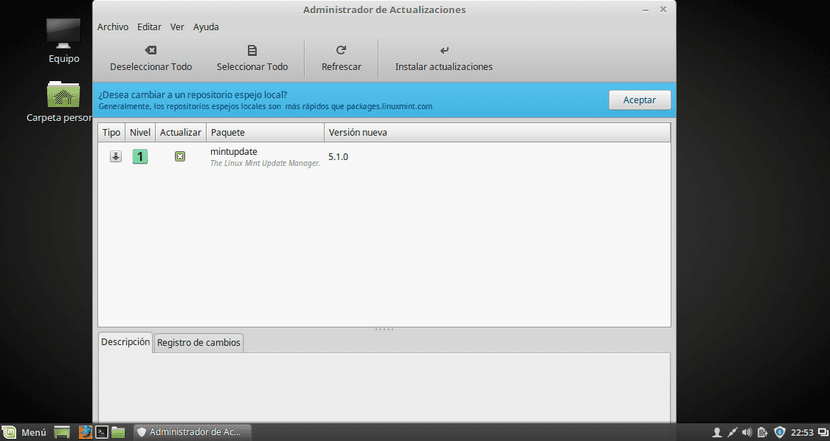
Po zainstalowaniu systemu pierwszą rzeczą, którą musimy zrobić, jest aktualizacja pakiety i zainstaluj wszystkie dostępne aktualizacje. Możemy to zrobić na dwa sposoby:
- Otwarcie terminala i wpisanie następującego polecenia:
- sudo apt-get update && sudo apt-get upgrade
- Z Menedżera aktualizacji. Jeśli wybierzemy tę opcję, zobaczymy, co będziemy instalować i aktualizować. Jeśli nie wiemy, gdzie to jest i nie chcemy zwiedzać menu Linux Mint, najlepsze, co możemy zrobić, to wejść do menu i wyszukać hasło „aktualizacja”. Po wybraniu jednej z trzech opcji instalacji aktualizacji, z których ta wybrana domyślnie jest najlepszą opcją, wystarczy kliknąć „Zainstaluj aktualizacje” i czekać.
Sprawdź, czy istnieją zastrzeżone sterowniki i zainstaluj je
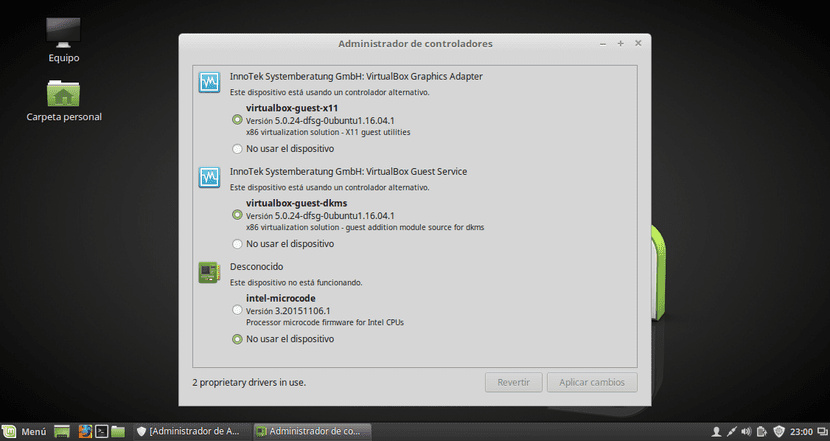
Wiele razy, w zależności od naszego komputera, mamy dostępne sterowniki, które sprawią, że niektóre rzeczy będą działać lepiej. Najlepiej je zainstalować i do tego wystarczy otworzyć aplikację Kierownik kierowcy. Jeśli nie chcemy spacerować, najlepiej poszukać w menu Linux Mint.
Zainstaluj i odinstaluj oprogramowanie
To jest najbardziej subiektywna kwestia. Mam zamiar zasugerować oprogramowanie, które zwykle instaluję / odinstalowuję przy każdej nowej instalacji:
- Migawka Oprócz robienia zrzutów ekranu pozwoli nam to edytować je poprzez dodawanie strzałek, liczb, obszarów pikseli itp. Będą inne opcje, ale ta jest dla mnie świetna.
- Franz. Jest z nami od niedawna, ale plasuje się wśród najciekawszych aplikacji dowolnego systemu operacyjnego. Z Franzem możemy rozmawiać na wielu portalach społecznościowych, takich jak WhatsApp, Skype czy Telegram, wszystkie z tej samej aplikacji iw tym samym czasie. Możesz go pobrać z spotkaniefranz.com.
- qBittorrent. Chociaż Linux Mint zawiera transmisję, qBittorrent ma własną przeglądarkę, więc na wszelki wypadek warto ją zainstalować.
- Kodi. Najlepszy odtwarzacz multimedialny, jaki istnieje, który pozwoli nam zobaczyć wszelkiego rodzaju treści. Co możesz sobie wyobrazić i nie tylko.
- UNetbootin. Jeśli chcesz utworzyć bootowalną pamięć USB z dystrybucją Linuksa, jest to najlepsza i najprostsza opcja.
- GParted. Menedżer partycji terenowych.
- playonlinux Pozwoli nam to zainstalować wiele programów Windows, takich jak Photoshop.
- OpenShot y Kdenlive są to dwa najlepsze edytory wideo dla Linuksa.
I usuwam następujące pakiety, ponieważ ich nie używam:
- Thunderbird
- Tomboy
- Hexchat
- Pidgin
- Banshee
- Kotlarz
- Xplayer
Jeśli chcesz, możesz zainstalować i odinstalować całe poprzednie oprogramowanie, otwierając terminal i wpisując następujące polecenie:
sudo apt-get install -y shutter kodi qbittorrent unetbootin gparted playonlinux openshot kdenlive && sudo apt-get remove -y thunderbird tomboy hexchat pidgin banshee brasero xplayer && sudo apt-get upgrade -y && sudo apt-get autoremove
Wykonaj czyszczenie pakietu
Jeśli użyłeś poprzedniego polecenia, już dużo wyczyściłeś. Ale, zrobimy sprzątanie otwarcie terminala i wpisanie poleceń:
sudo apt autoremove sudo apt-get autoclean
Czy któreś z powyższych pomogło Ci? Jeśli odpowiedź brzmi „nie”, jakie są Twoje sugestie?
Polak! XD Do diabła, testuję Mint Plasma i mimo że jest to wersja beta (stąd wywnioskuję, że tego nie umieszczasz), stawiam ją na tym samym poziomie co OpenSuse, płynnie i prawie bez żadnych usterek. Prawda jest taka, że trochę luksusu
Dopóki nie zainstalujesz zastrzeżonego sterownika grafiki jak we wszystkich KDE, wtedy mówisz mi co się dzieje ze źródłami systemowymi, jeśli nie masz lupy możesz nie być w stanie zobaczyć co się z nimi stało xD W przeciwnym razie jeśli są bardzo płynne ale są wszystkie płynne, jeśli nie. Włożyłeś do nich gówno.
linux mint z mate + compiz jest możliwy, prawda?
Ubuntu jest nieoficjalnym tb, ponieważ opiera się na Debianie, że jeśli jest pionierem, trzeba zrobić więcej dokumentacji, jedną z zalet Linuksa w stosunku do innych systemów operacyjnych nie jest to, że ma wiele systemów operacyjnych do wyboru, ale to ma wiele dystrybucji z różnymi środowiskami do wyboru, jest tylko jeden system operacyjny, którym jest GNU / Linux ...
Linux Mint oferuje własne, łatwe w użyciu narzędzia do formatowania i uruchamiania USB bez konieczności korzystania z jakichkolwiek zewnętrznych elementów systemu, domyślnie jest dostępny gparted (można powiedzieć, że używasz Bugbuntu). Ktokolwiek uważa, że kodi jest najlepszy, to to, że nie wypróbował Audaciousa dla muzyki (opartej na naszym starym i ukochanym winampie, który może być jego skórkami) i dla wideo VLC, które akceptuje nawet formaty jeszcze nie wynalezione i zawiera zastrzeżone wideo na komputer stacjonarny narzędzie do przechwytywania bez konieczności instalowania stacjonarnej nagrywarki… podkreśla również w artykule, że Franz nie jest oparty na Debianie (dla osób, które nigdy nie pracowały z pakietami innymi niż .deb)
Inną kwestią jest to, że wspominasz o Playonlinux (który pozwala tylko na instalację oryginalnego oprogramowania) i nie wspominasz o WINE (bardziej kompletnym i ważniejszym niż playonlinux, w towarzystwie jego dodatku Winetricks)
I czy eliminujesz Brasero, który działa tysiąc razy lepiej niż K3B? Co za rozczarowanie twoją wiedzą, przepraszam, że muszę ci powiedzieć ...
Cenię twój wysiłek i poświęcenie, zawsze mówię dobre i złe z twoich artykułów, ale pokazuje, że jesteś daleko od ubuntero, a od dłuższego czasu ledwo otworzyłeś mennicę (co zmieniło się bardziej niż sobie wyobrażasz, opuszczając miejsce) Ubuntu in the distrowatch), aby porozmawiać o tym, jak wygląda dom sąsiada, trzeba wejść i go zobaczyć. Użyłem Ubuntu i nie ma koloru, Mięta zjada go na ulicy ...
Cześć, Emilio. Kawałek po kawałku:
-Kodi nie tylko odtwarza wideo lub audio. Pozwala zainstalować dodatki, które pozwalają zrobić prawie wszystko.
Nie wchodzę w szczegółylub lepiej trochę tak http://ubunlog.com/como-instalar-kodi-en-ubuntu/, ale chyba nie znasz tego gracza. Nie ma to NIC wspólnego z Audacious czy VLC. Przykro mi też, że Panu również brakuje wiedzy. Wyszukaj Kodi na YouTube i dowiedz się o jego możliwościach, to jest wskazówka.-Franz działa. Punkt. Używam go na wszystkich moich komputerach, używam systemu Windows, Mac lub Linux. W tym poście nie mogę opowiedzieć o wszystkich szczegółach, tylko o sugestiach.
-PlayOnLinux samodzielnie instaluje Wine, więc nie musisz robić kolejnej instalacji. Dwa ptaki zabija się jednym kamieniem. Z drugiej strony PlayOnLinux umożliwia mniej lub bardziej łatwą instalację oprogramowania takiego jak Photoshop.
-Usuwam Kociołka, ponieważ Od lat nie nagrałem niczego na CD. W rzeczywistości w poście, który napisałem, cytuję: «Przed rozpoczęciem tych wskazówek chciałbym wyjaśnić, że logicznie rzecz biorąc, sugestie te są nieco subiektywne, co będzie szczególnie zauważalne w aplikacjach, które instaluję lub odinstaluj zaraz po uruchomieniu Linux Mint ». Zanim wspomnę o Brasero, piszę „I usuwam następujące pakiety dlaczego ich nie używam".
- Odnośnie GParted, spójrz na pierwsze dwa komentarze. Mają 3 i 4 dni. https://community.linuxmint.com/software/view/gparted
Pozdrowienia.
Pyta mnie o hasło, a nie o to, jakie to jest